How-to Android-telefoons voorkomen Direct blokkeren van patroonvergrendeling

Als u een patroonslot instelt op uw Android-apparaat, weet u waarom we deze how-to hebben geschreven. Het Android-besturingssysteem heeft geen time-out gekoppeld aan de patroonvergrendeling, dit betekent dat elke keer dat uw scherm wordt uitgeschakeld, uw telefoon onmiddellijk wordt vergrendeld. Dit wordt zo vervelend dat de meeste mensen ervoor kiezen om het Pattern-slot niet eens te gebruiken. Laten we het op de gemakkelijke manier repareren, met een gratis app!
Update: het lijkt erop dat vanaf 9/13/2010 om een onbekende reden Autolock niet langer op de Android Market is. Ik heb in de tussentijd een kopie van de app geüpload voor een download naar een mirror.
Normaal gesproken moet je vechten tegen het patroonvergrendeling zodra je het inschakelt. Als je zelfs maar een halve seconde op de telefoon slaapt, staat het slotpatroon op je te wachten.
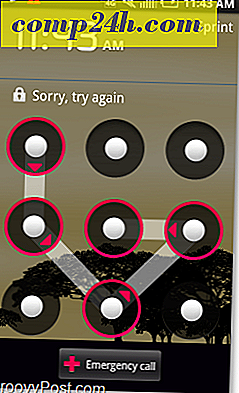
Met deze app in plaats van je patroonpuzzel op te lossen, hoef je alleen maar te ontgrendelen om te ontgrendelen zoals je zou doen als je geen patroonvergrendelingsset had. Maar je kunt je patroonvergrendeling nog steeds instellen, zodat je bestanden worden beschermd als je je telefoon "verliest".

Stap 1 - Open de Android Market om de app te krijgen
Open op uw Android-telefoon de App-lade en tik op de Market- app om deze te openen.
Optionele snelkoppeling: als u een QR-codescanner heeft, kunt u die gewoon starten en de camera van uw telefoon op de code op dit scherm richten om automatisch naar deze app in de Market te gaan. Als u dit doet, gaat u gewoon door naar stap 4.


Stap 2
In de Android Market Tik op het pictogram Zoeken en typ Autolock in en tik vervolgens opnieuw op Zoeken .
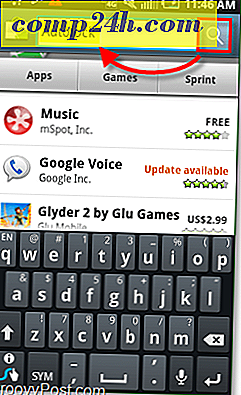
Stap 3
Download en installeer de AutoLock- app, gemaakt door Mooapps . De app is gratis, maar als je het leuk vindt, hebben ze ook een donatieversie, zodat je ze een paar euro kunt geven voor hun harde werk.
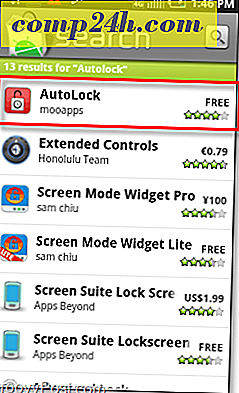
Stap 4
Als u klaar bent met het installeren van AutoLock, opent u de app .
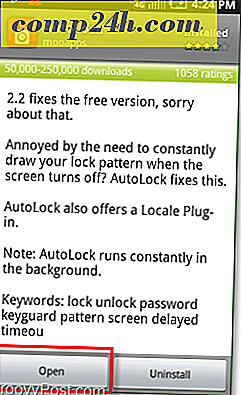
Stap 5
Zorg ervoor dat de AutoLock-regel groen is aangevinkt, dat betekent dat de app is ingeschakeld. Zodra dat is gebeurd, tikt u op Automatische vergrendelingsvertraging .
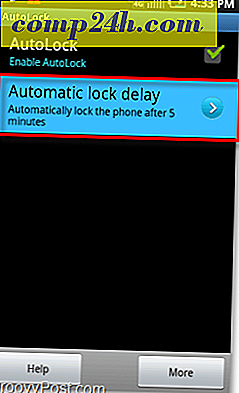
Stap 6
Selecteer in de lijst Vertraging automatische vergrendeling die wordt weergegeven, hoe lang het duurt voordat uw Android-telefoon wacht voordat het scherm wordt vergrendeld. Voor mij werkt 5 minuten geweldig. U kunt ook een aangepaste tijd instellen als u Meer selecteert ....


Gedaan!
Nu zal uw telefoon de door u gespecificeerde tijd wachten voordat u de patroonvergrendeling moet gebruiken. De vertragingstijd van het slot begint niet totdat uw scherm wordt uitgeschakeld of u de telefoon slaapt door op de aan / uit-knop te drukken. Dit is een groovy manier om tijd en frustratie te besparen, terwijl je je telefoon nog steeds veilig kunt houden! In plaats van verplicht te zijn om je scherm in te schakelen, kun je besparen op de batterij door je scherm uit te zetten en dan weer binnen te komen zonder een puzzel op te lossen. Het werkt heel erg zoals de iPhone, je hoeft alleen maar het vergrendelingspictogram omhoog te schuiven als je binnen de vertragingstijdlimiet bent.







